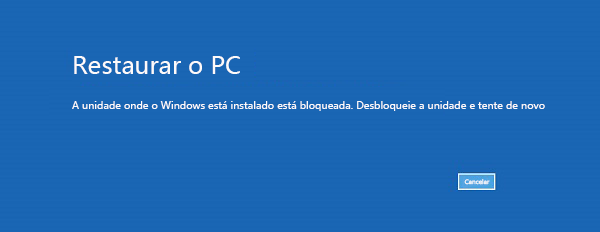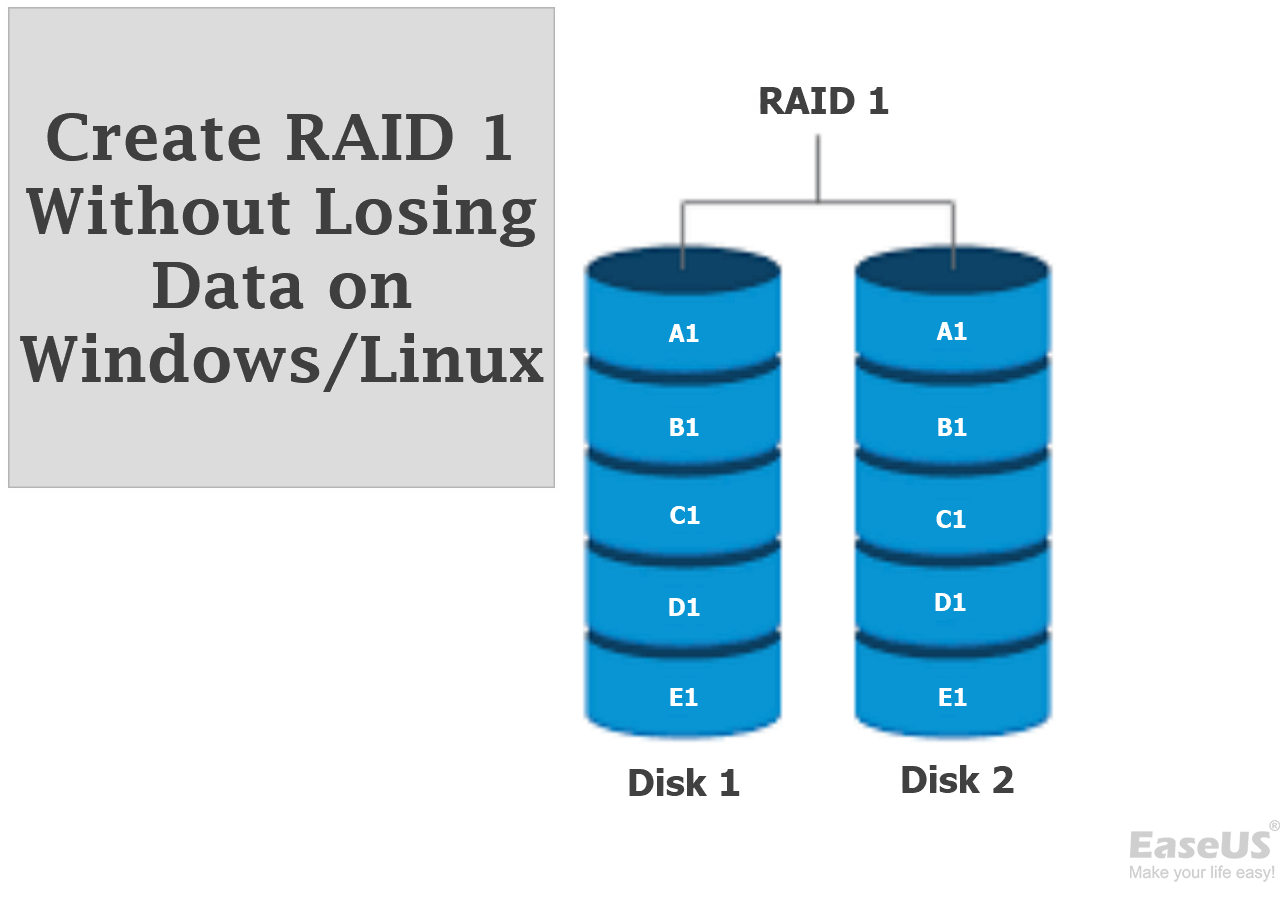-
![]()
-
![]()
-
![]()
Recuperação de Meios de Armazenamento
Aviso! Pen drive não detectado/reconhecido, como consertar? 05/11/2025
05/11/2025 6 min leitura
6 min leitura -
-
![]()
-
Recuperação de Meios de Armazenamento
Como recuperar dados do disco rígido Western Digital 05/11/2025
05/11/2025 6 min leitura
6 min leitura -
![]()
-
![]()
-
![]()
-
![]()
Recuperação de Meios de Armazenamento
Como reparar USB pendrive com 8 métodos | 2025 05/11/2025
05/11/2025 6 min leitura
6 min leitura
Índice da Página
CONTEÚDO DA PÁGINA:
- O que é unlocker de cartão de memória
- Como desbloquear o cartão de memória [3 métodos]
- Como recuperar dados apagados do cartão de memória
O cartão de memória é usado universalmente para expandir a capacidade de armazenamento de um celular Android, câmera digital ou console de videogame portátil. Mas às vezes você não pode colocar arquivos no cartão normalmente, ele está bloqueado.
Quando um cartão de memória é bloqueado? Em geral, existem duas situações:
1. O botão de bloqueio do cartão de memória está ligado e protegido contra gravação.
2. Você definiu uma senha para bloquear o cartão de memória, mas esqueceu a senha.
O que é unlocker de cartão de memória
O unlocker de cartão de memória soa como um aplicativo em um celular ou um programa em um computador. O unlocker é anunciado para criptografar uma unidade de armazenamento e gerenciar as senhas, para garantir um alto nível de segurança. É mais como um gerenciador de senhas do que um desbloqueador de senhas, e a maioria pede uma quantia considerável de dinheiro para usar.
Mesmo alguns softwares de desbloqueio de cartão de memória online são capazes de desbloquear uma senha, remover a proteção contra leitura/gravação, são caros. Se o seu cartão (micro) SD estiver bloqueado, devido à proteção contra gravação ou por esquecimento da senha, tente limpar o bloqueio como ensinamos aqui. Nunca tente encontrar o código de licença do software removedor de senha do cartão de memória de fontes desconhecidas, é ilegal, mas arriscado. Particularmente, ele destrói os dados do cartão.
Como desbloquear o cartão de memória
Em seguida, você deve verificar a chave do cartão de memória. Normalmente, o cartão SD, cartão SDHC/SDXC, cartão Eye-Fi e outros tipos de cartão têm um pequeno controle deslizante de plástico em qualquer uma das bordas, que é usado para "travar" ou "proteger contra gravação" do cartão. Uma vez que o botão de bloqueio é ativado, as maneiras de excluir, copiar, transferir ou salvar arquivos são proibidas. Você deve dar um passo fácil primeiro, para verificar se o botão de bloqueio está ligado ou desligado.
Método 1. Alternar o botão de bloqueio
Como mostra o exemplo do meu cartão SD Sony de 32 GB, ele tem um botão amarelo na borda esquerda e é móvel. Certifique-se de que a chave de bloqueio está deslizada para cima (posição de desbloqueio).

Se a chave de bloqueio estiver solta e se mover facilmente entre a posição de bloqueio e desbloqueio, provavelmente está corrompido. Você precisará substituir o cartão de memória por um novo.
Método 2. Remover a proteção contra gravação
As razões para o bloqueio de um cartão de memória seriam mais fáceis de descobrir se o seu celular ou câmera envia um aviso, dizendo que o disco está protegido contra gravação. Este problema está quase resolvido. Você precisa realizar o atributo cmd em um computador. Insira o cartão de memória infectado em um leitor de cartão e conecte-o ao computador. Siga as etapas para abrir o prompt de comando elevado e limpar a proteção.
Etapa 1: Pressione as teclas Windows + X, escolha Prompt de comando (Admin).
Etapa 2: Digite esses comandos um por um e pressione a tecla Enter após cada um:
- diskpart
- list disk
- select disk # (# é o número do cartão SD )
- attributes disk clear readonly
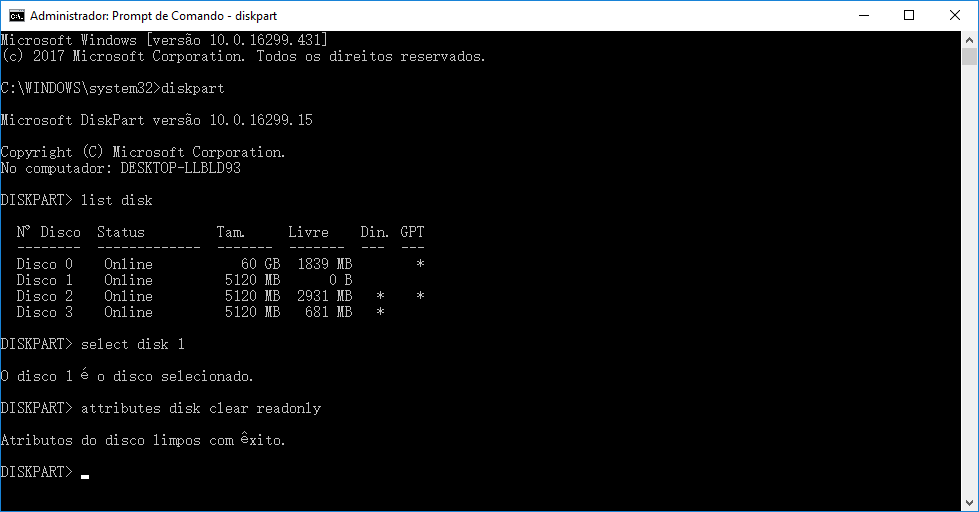
Etapa 3: Digite exit para fechar o Prompt de Comando.
Se você não é profissional em gerenciamento de computação e não está familiarizado com linhas de comando, não se preocupe. A equipe de P&D da EaseUS promoveu um novo kit para ajudá-lo a resolver o problema de proteção contra gravação em seu disco rígido, disco rígido externo, USB ou cartão SD, etc.
O EaseUS CleanGenius é uma ferramenta prática de correção de computador, segura e leve. É uma alternativa perfeita ao comando CHKDSK. Use esta ferramenta de um clique para resolver problemas do seu computador.
Passo 1. Baixe e instale o EaseUS CleanGenius gratuitamente.
Passo 2. Execute o EaseUS CleanGenius no seu PC, clique em "Otimização" e escolha o modo "Proteção contra gravação".
Passo 3. Selecione o dispositivo que agora está "protegido contra gravação" e clique em "Desativar" para remover a proteção.
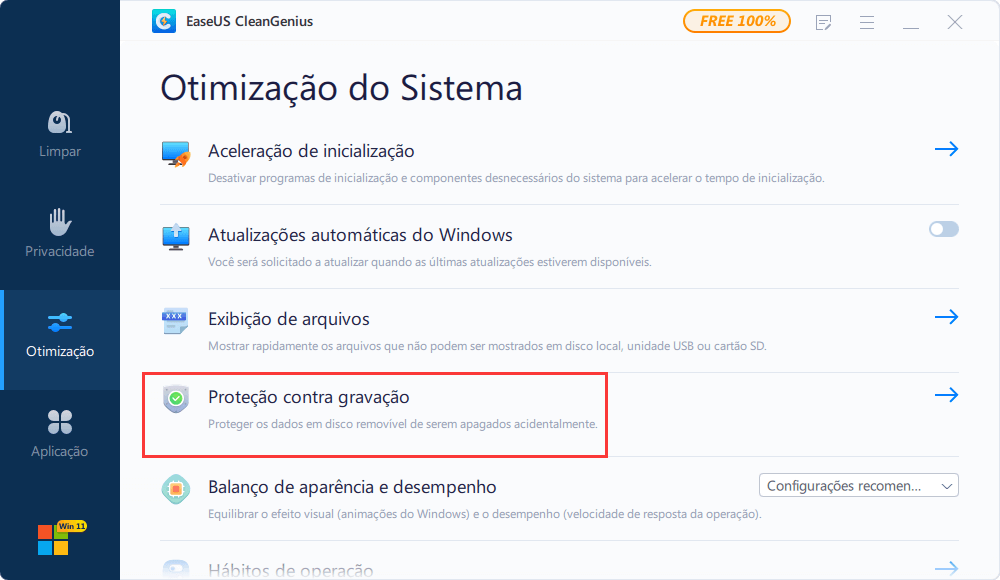
Método 3. Forçar o apagamento do cartão SD sem usar uma senha
A forma online mais recomendada para desbloquear um cartão de memória é instalar o ES File Explorer em seu Android. Mas este aplicativo foi removido da Play Store devido a violações de política.
Esquecer a palavra secreta, número ou pin do cartão de memória dá muito trabalho para restaurar. O último recurso para descriptografar um cartão protegido por senha é enviá-lo ao fornecedor, talvez ele tenha uma chave universal para abri-lo.
Como recuperar dados apagados do cartão de memória
O desbloqueio forçado do cartão SD provavelmente apagará os dados, talvez você tenha toneladas de fotos preciosas, gravações de vídeo ou documentos lá. Existe alguma maneira de recuperar a perda? Sim, aplicando um software gratuito de recuperação de cartão SD de terceiros.
O EaseUS Data Recovery Wizard Free foi desenvolvido para recuperar mais de 250 tipos de arquivos de vários dispositivos de armazenamento em disco, a partir de formatação, exclusão, partição perdida ou infecção por vírus. Depois que o cartão de memória estiver bloqueado, tentar desbloqueá-lo em si é uma jogada desafiadora. A menos que você faça um backup regular de todo o cartão SD em outro lugar, é provável que os dados estejam em perigo.
De qualquer forma, você pode instalar o software de recuperação de dados EaseUS gratuitamente, ver quantos arquivos serão encontrados após a verificação. Você não precisa comprar a versão completa até encontrar o que deseja.
Esta página foi útil?
-
"Espero que minha experiência com tecnologia possa ajudá-lo a resolver a maioria dos problemas do seu Windows, Mac e smartphone."…
-
"Obrigada por ler meus artigos. Espero que meus artigos possam ajudá-lo a resolver seus problemas de forma fácil e eficaz."…

20+
Anos de experiência

160+
Países e regiões

72 Milhões+
Downloads

4.7 +
Classificação do Trustpilot
Tópicos em Destaque
Pesquisa